Этот урок был переделан с урока для Photoshop’а
Перед тем как начать урок, скачайте и установите набор кистей "Eclipse” (автор - http://puteraaladin.blogspot.com/).
Итак, приступим к уроку.
Создайте новый документ, я использовал размер 1600×1200. Залейте фон черным цветом.
Затем создайте новый слой и назовите его "dark violet”
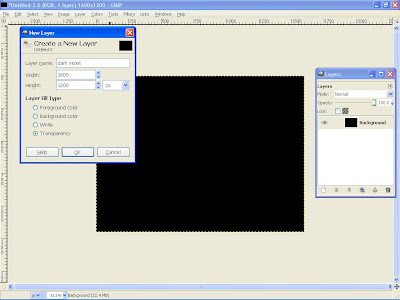
Выберете градиент, установите цвета от темно-фиолетового (у меня
#b10993) до черного и тип градиента Radial. Нарисуйте круг как на
картинке ниже и установите прозрачность слоя на 50.
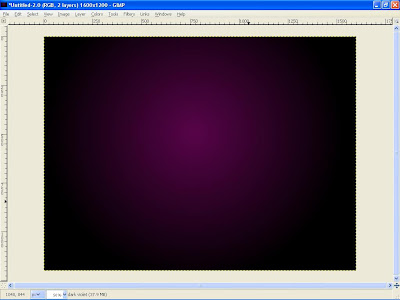
Создайте новый слой и назовите его "eclipse”.
Выберете инструмент brush, в разделе "brush dynamics” установите
галочки Pressure-Opacity, Random-Opacity, Random-Size и галочку Apply
Jitter, со значением 10. Теперь установите белый цвет и, используя
кисти из набора "Eclipse”, нарисуйте несколько кругов.
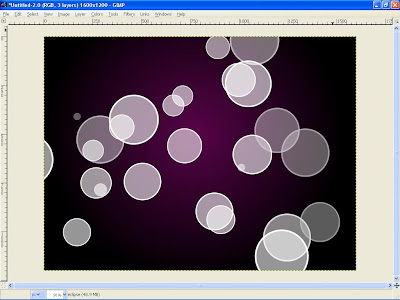
Примените фильтр "Filters>Blur>Gaussian Blur.” Для первого
слоя "eclipse” используйте значение 40 по горизонтали и по вертикали.
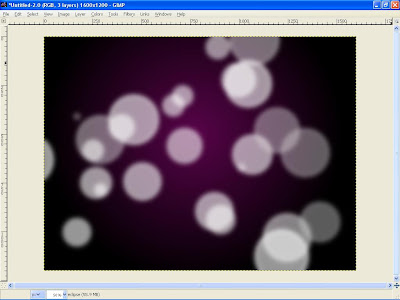
Создадим второй слой с названием "eclipse 2” и снова нарисуем несколько кругов.
Применяем фильтр "Filters>Blur>Gaussian Blur.” На этот раз выставляем значения 10.
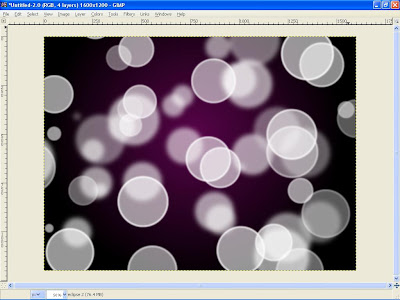
Создаем третий слой "eclipse 3”, повторяем предыдущие шаги и применяем фильтр со значениями 1.

Теперь создаем новый слой с именем "clouds”, заливаем его белым и
применяем фильтр "Filters->Render>Clouds>Different Clouds”. Я
использовал значение 4 для всех параметров. После этого для слоя
выставляем режим отображения Overlay.
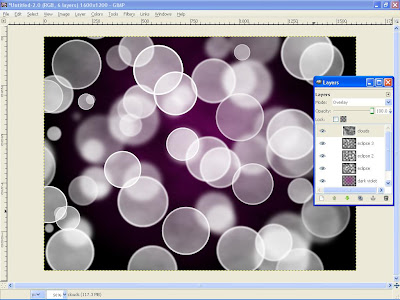
Добавляем еще один слой с названием "Gradient” и выставляем ему
режим отображения Overlay. Рисуем на этом слое градиент из нескольких
ярких цветов и у нас должно получиться, что-то подобное:
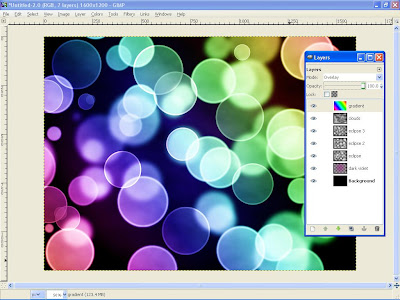
Теперь меняем режим отображения слоев. "eclipse 3” – Grain merger и "eclipse 2” – Hard light.
Готово!
Должна получиться очень красивая картинка, самое то, чтобы поставить на обои рабочего стола!

И для сравнения вот результат этой-же работы в Photoshop’е  ИМХО в GIMP’е получается лучше. ИМХО в GIMP’е получается лучше.

Оригинал статьи можно взять тут
Источник: http://gimper.ru/?p=358 | 










